
- •Содержание
- •Введение
- •Лабораторная работа № 1 «Элементарные вычисления в Excel»
- •Лабораторная работа № 2 «Работа с листами и графиками в Excel»
- •Сохранить документ.
- •Лабораторная работа № 3 «Операции с условием в Excel»
- •Сохранить документ.
- •Лабораторная работа № 4 «Работа с массивами»
- •Сохранить документ.
- •Лабораторная работа № 5 «Базы данных в Excel»
- •Лабораторная работа № 6 «Специальные методы работы с программой Excel»
- •Заключение
- •Библиографический список
Лабораторная работа № 5 «Базы данных в Excel»
Цель работы: Научиться создавать базы данных в Excel. Изучить возможности работы с базами данных.
Рекомендуемая литература: [1–9].
Задание:
Оформление базы данных.
Сортировка элементов базы данных.
Фильтрация данных.
Суммирование чисел в базе данных.
Функции работающие с базой данных.
Пример выполнения задания:
Создать базу данных сотрудников предприятия, заголовок которой имеет вид:
№ |
Фамилия |
Имя |
Отчество |
Должность |
Код |
1 |
Иванов |
Иван |
Иванович |
Менеджер |
3750 |
Заполнить базу данных на 15 сотрудников.
Оформление базы данных производится так же, как и оформление любой таблицы в Excel. Только следует помнить, что таблица для базы данных не должна иметь пустых строк и пустых столбцов, а также не допускается объединение ячеек для данной таблицы.
В нашем случае заголовок имеет вид:

Теперь в ячейку A4 запишем:
=СТРОКА(А4)-3
и растянем эту формулу до ячейки А18.
Далее заполняем ячейки B4:F18 данными, получим:
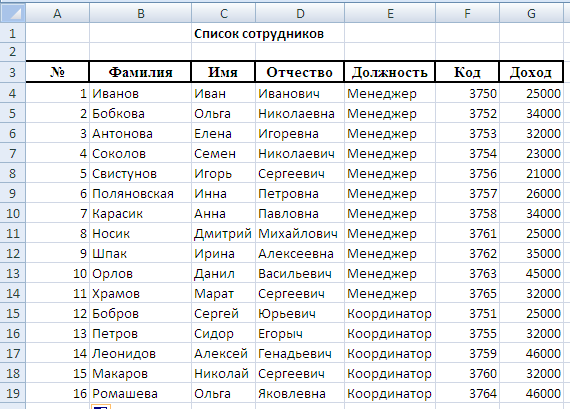 .
.
Теперь рассмотрим сортировку базы данных.
Сортировать базу данных в Excel можно по столбцу любого типа в порядке возрастания или убывания. Допускается задание от одного до трех критериев сортировки.
Установите курсор в любую ячейку базы данных. В меню «Данные» выберите пункт «Сортировка...»:
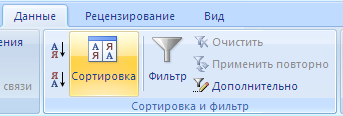
Получим диалоговое окно вида:
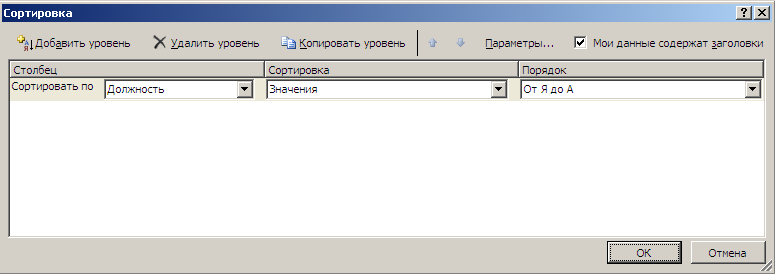 .
.
Теперь заполним поле «Сортировать по». Для начала отсортируем нашу базу данных по «Фамилиям» в порядке возрастания, получим:
 .
.
Обратите внимание, что заданная нами формула для «№» позволяет сохранять правильную нумерацию независимо от сортировки.
Теперь отсортируем нашу базу данных по двум столбцам. Сначала отсортируем по «Должности», а потом по «Коду». Для этого в диалоговом окне сортировки наберем:
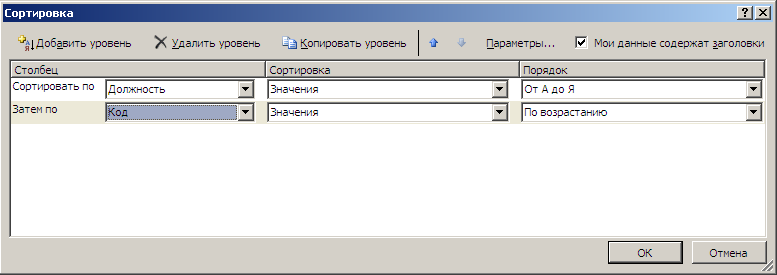
заметим, что для сортировки по нескольким
столбцам нужно добавлять строчку при
помощи кнопки
![]() .
.
В результате получим:
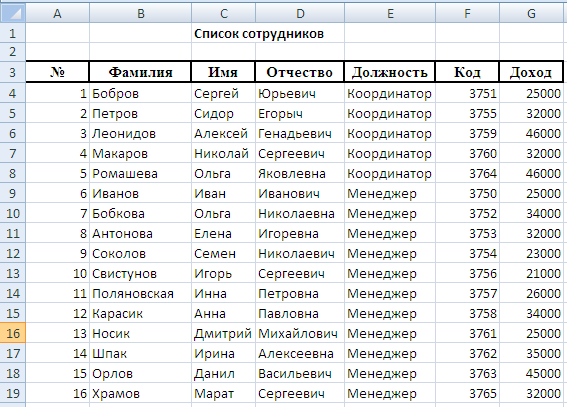 .
.
В результате такой сортировки на первые позиции встали все «Координаторы», причем между собой они отсортированы по «Коду». В конце у нас «Менеджеры», которые тоже отсортированы между собой по «Коду».
Фильтрация базы данных предусмотрена для того, чтобы быстро извлекать из документа записи, которые соответствуют указанным критериям, а затем переносить эту информацию в другие части листа или применять в отчетах.
Для извлечения информации из базы данных по заданному критерию установите курсор в любую ячейку базы данных и выполните:
\Данные\Сортировка и Фильтр\Фильтр
В результате вы получите:
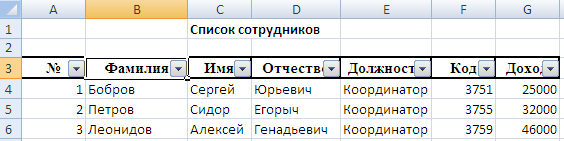 .
.
Обратите внимание, что в строке заголовка появились кнопки со стрелками.
Теперь с помощью фильтра оставим всех «Менеджеров» с «Кодом» из диапазона от 3755 до 3760. Для этого нажмем кнопку со стрелочкой в столбце «Должность» и оставим галочку, только у «Менеджер»:
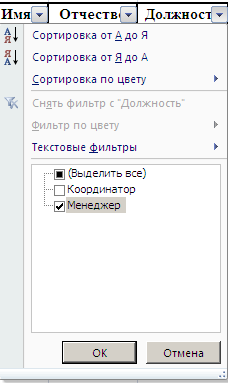
Далее нажмем кнопку со стрелочкой в столбце «Код» и выберем «Числовые фильтры», в результате получим диалоговое окно вида:
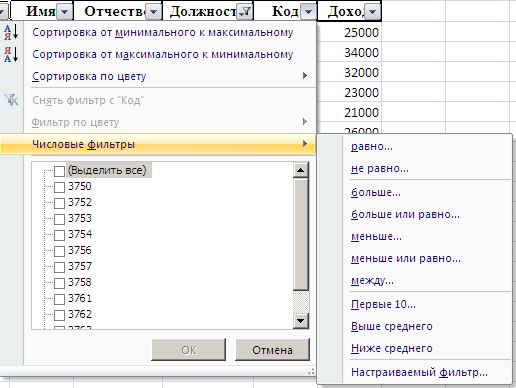 .
.
Выберем «между…»:
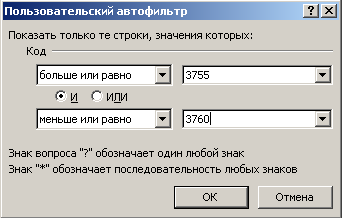
Заполнив это окно так, как показано на рисунке, получим:
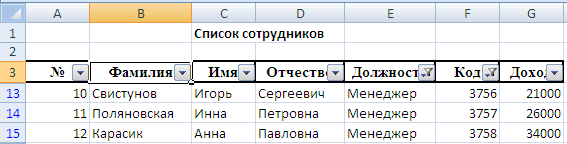 .
.
Обратите внимание на то, что вы не удаляли ничего, а просто выбрали лишь те элементы, которые вам необходимы. Стрелочки в столбцах, по которым задавались критерии для фильтрации, выделены цветом, так что если вам необходимо отменить данную фильтрацию, достаточно у выделенных стрелочек выбрать раздел «Все».
Если вы хотите снять фильтр, то выберите:
\Данные\Сортировка и Фильтр\Фильтр
Примечание. Для того чтобы не только извлечь, но и переместить данные, выполните команду: \Данные\Сортировка и Фильтр\Дополнительно. В открывшемся диалоговом окне включите опцию «Скопировать результат в другое место» и укажите, куда копировать результат.
Вы можете подводить промежуточный и окончательный итоги, анализируя любой список базы данных, содержащий числовую информацию. Для получения промежуточных итогов весь список должен быть разбит на отдельные группы записей. Чтобы программа Excel распознала эти группы, список следует отсортировать.
Для того чтобы изучить эту возможность отсортируем нашу базу по «Фамилиям», получим:
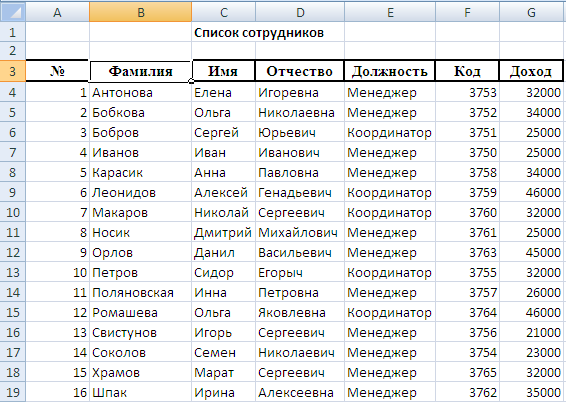 .
.
Установим курсор в любую ячейку базы данных и выполним:
\Данные\Структура\Промежуточные итоги...
получим диалоговое окно вида:

Укажем подводить промежуточные итоги при каждом изменении «Должности», операция «Сумма», а итоги подводить только по «Доходу» и нажмем кнопку «ОК», получим:
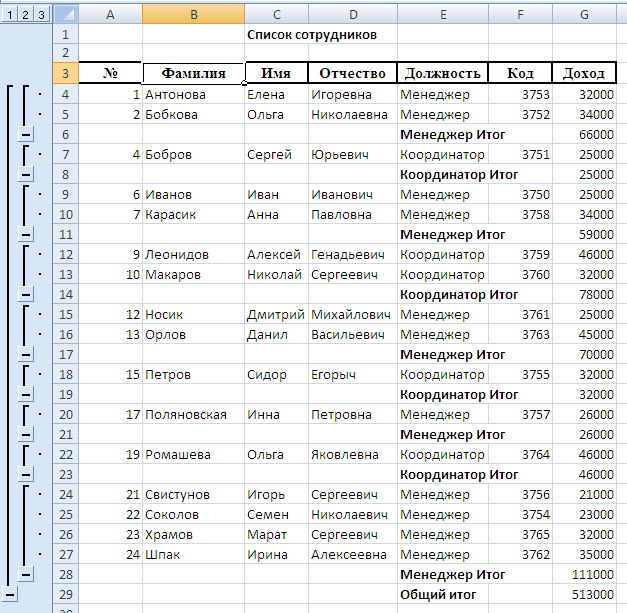 .
.
Теперь отменим итоги, для чего выполним \Данные\Структура\Промежуточные итоги... и в появившемся диалоговом окне нажмем кнопку «Убрать все». Отсортируем базу данных по «Должности» и вновь установим итоги по тому же принципу, что и ранее, получим:
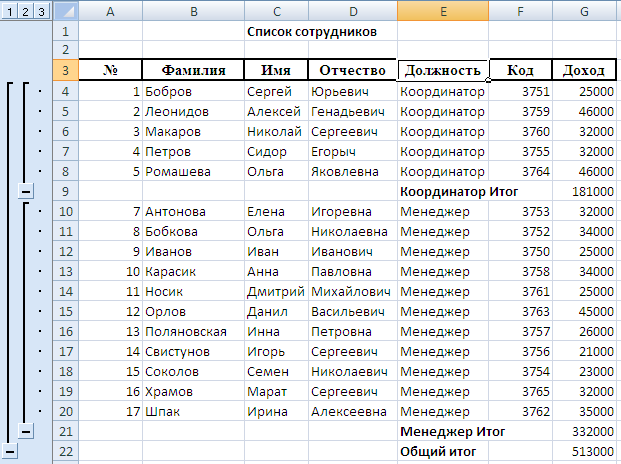 .
.
Для того чтобы вывести только промежуточные
итоги, необходимо щелкнуть по кнопке
со знаком «-» (![]() ),
которая расположена в левой части окна.
В результате получим:
),
которая расположена в левой части окна.
В результате получим:
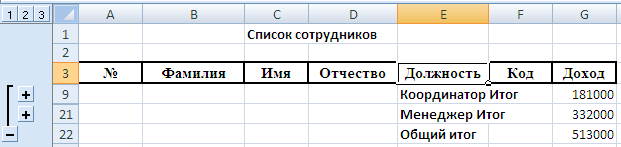 .
.
Оставшийся минус в левой части окна позволяет вам увидеть только итоговый результат.
Функции работающие с базой данных.
Представим все функции в виде таблицы:
Функция |
Описание |
ДСРЗНАЧ |
Возвращает среднее значение выбранных записей базы данных. |
БСЧЁТ |
Подсчитывает количество числовых ячеек в базе данных. |
БСЧЁТА |
Подсчитывает количество непустых ячеек в базе данных. |
БИЗВЛЕЧЬ |
Извлекает из базы данных одну запись, удовлетворяющую заданному условию. |
ДМАКС |
Возвращает максимальное значение среди выделенных записей базы данных. |
ДМИН |
Возвращает минимальное значение среди выделенных записей базы данных. |
БДПРОИЗВЕД |
Перемножает значения определенного поля в записях базы данных, удовлетворяющих условию. |
ДСТАНДОТКЛ |
Оценивает стандартное отклонение по выборке для выделенных записей базы данных. |
ДСТАНДОТКЛП |
Вычисляет стандартное отклонение по генеральной совокупности для выделенных записей базы данных |
БДСУММ |
Суммирует числа в поле для записей базы данных, удовлетворяющих условию. |
БДДИСП |
Оценивает дисперсию по выборке из выделенных записей базы данных |
БДДИСПП |
>Вычисляет дисперсию по генеральной совокупности для выделенных записей базы данных |
